سایت دانلود از یوتیوب با لینک مستقیم
دانلود فیلم از یوتیوب بدون نرم افزار مزیت های متعددی دارد. از مهم ترین آن ها می توان به در دسترس بودن در همه ی سیستم های عامل عدم نیاز به دانلود و نصب نرم افزار و اپلیکیشن اضافه اشاره کرد. یکی از راهکارهای آسان، استفاد از وب سایت vdyoutube است. برای دانلود فیلم از یوتیوب بدون نرم افزار در وب سایت VD، مراحل زیر را دنبال کنید.
۱- ابتدا وارد وب سایت یوتیوب شوید و فیلم مورد نظر خود را در آن پیدا کنید. سپس در آدرس بالای صفحه، پیش از کلمه ی youtube، حروف vd را نوشته و دکمه ی اینتر را فشار دهید. این کار، شما را به سایت دانلود از یوتیوب با لینک مستقیم می برد.
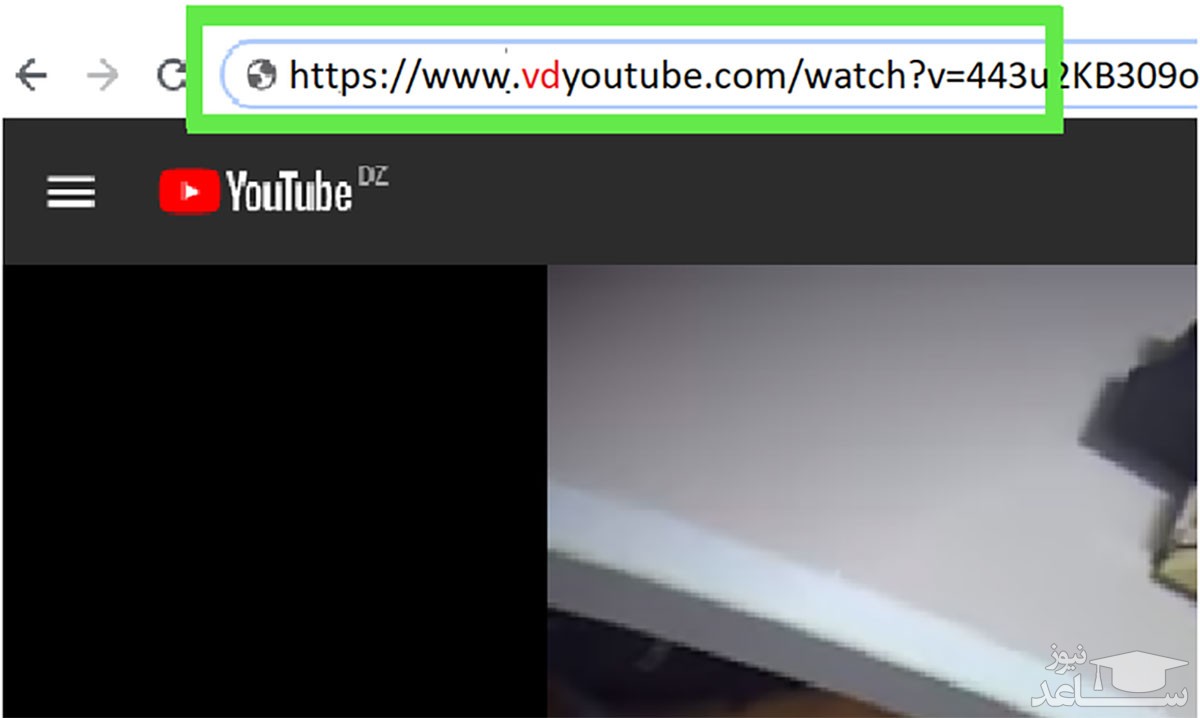
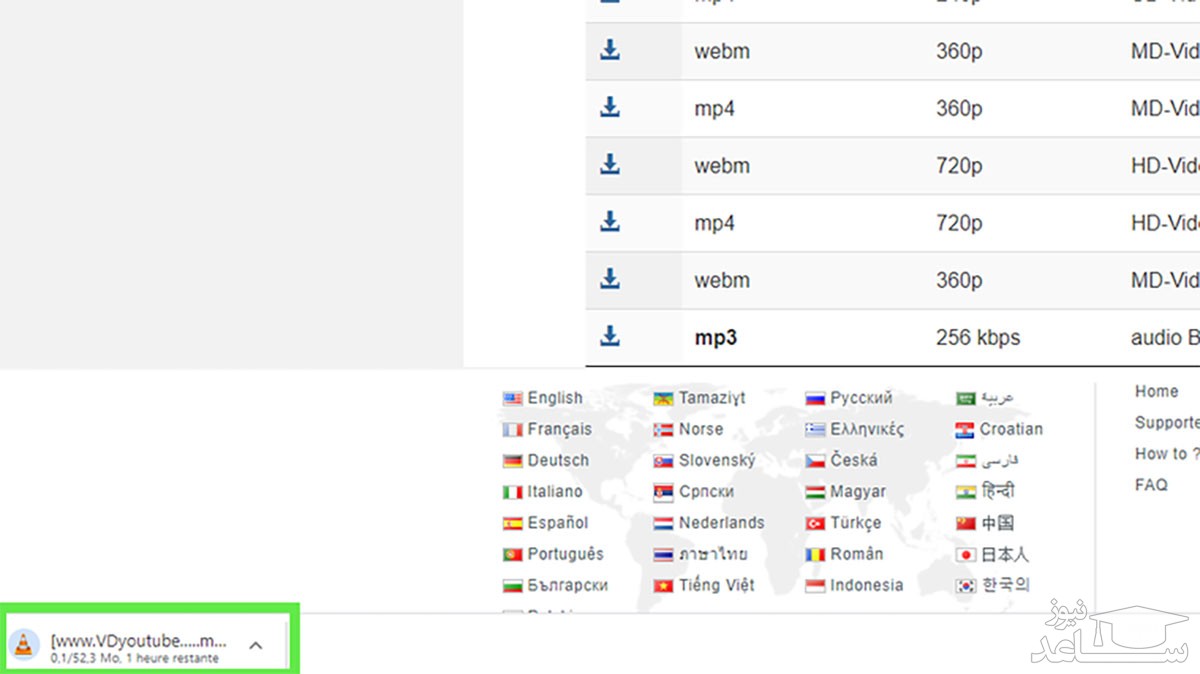
۱- وارد وب سایت یوتیوب شوید و ویدیوی مورد نظر خود را پخش کنید.
۲- از منوی پایین ویدئو، روی دکمه ی Share و سپس Copy کلیک کنید. آدرس اشتراک ویدئو در کلیپ بورد کامپیوتر کپی می شود.
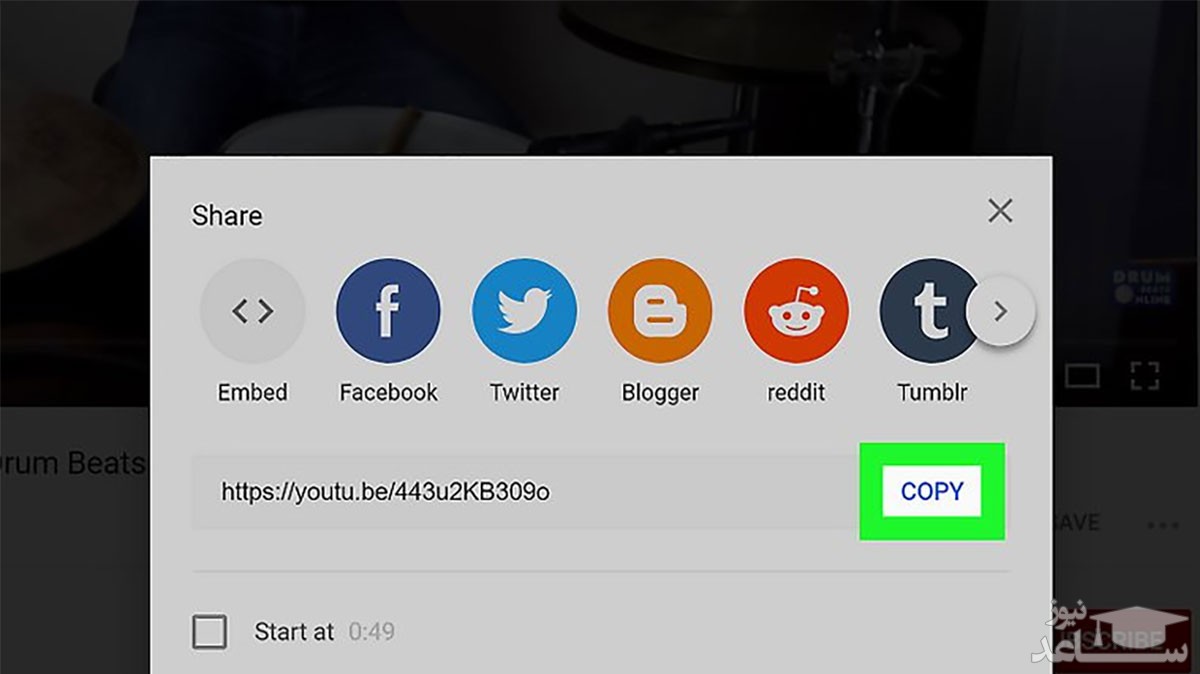
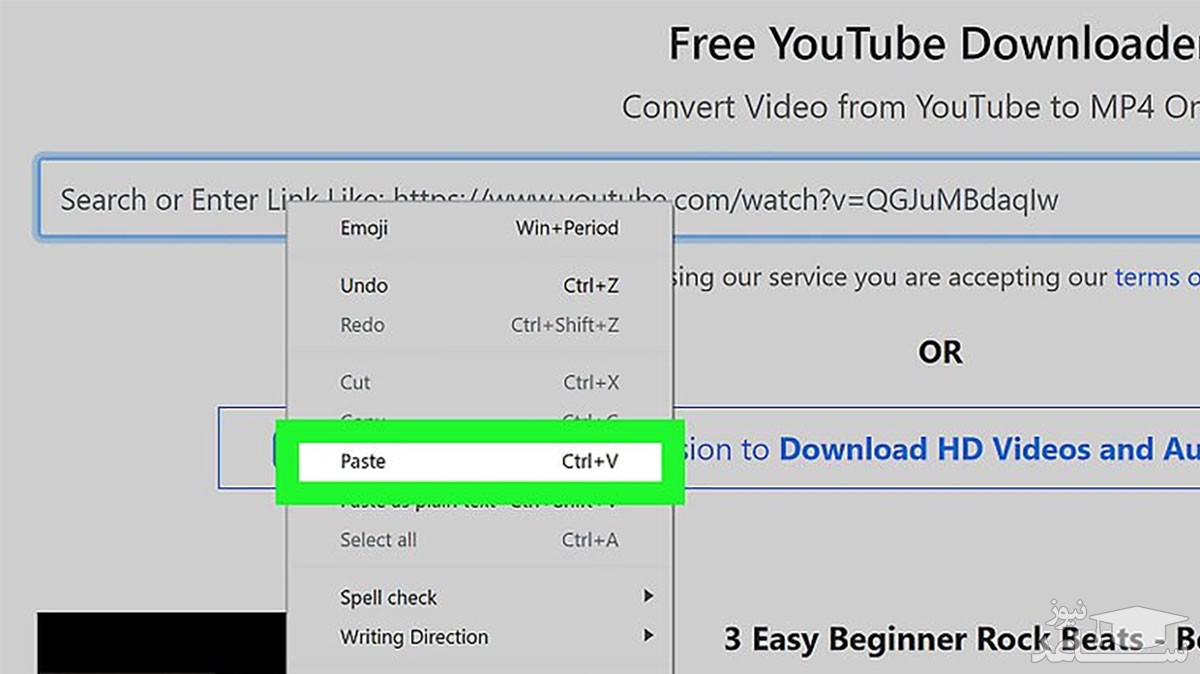
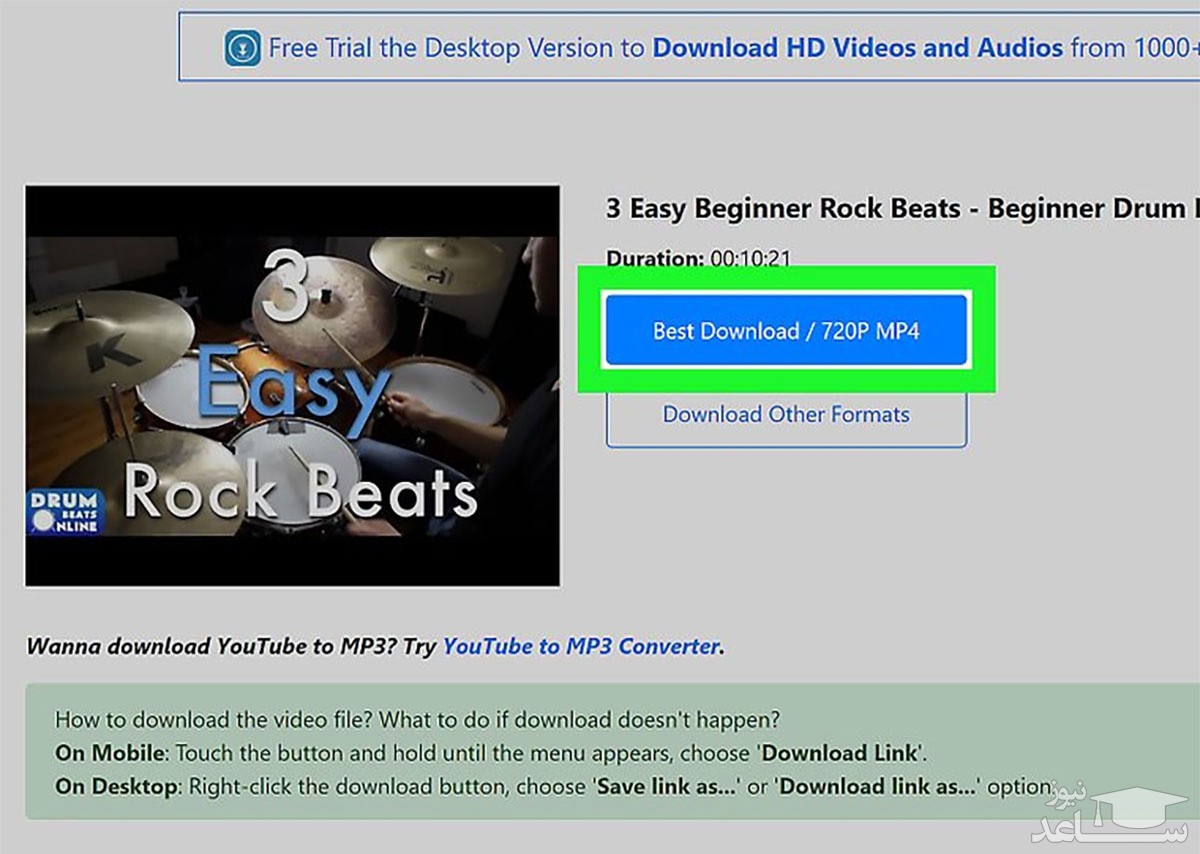
نرم افزار دانلود از یوتیوب
برخی کاربران، نرم افزار دانلود از یوتیوب را به روش های آنلاین ترجیح می دهند. برای این دسته از کاربران هم گزینه های متعددی وجود دارد. از مشهورترین انواع نرم افزار دانلود از یوتیوب می توان 4K Video Downloader را نام برد. برای دانلود از یوتیوب با لینک مستقیم با استفاده از این نرم افزار، مراحل زیر را انجام دهید:
۱- وارد وب سایت 4kdownload شوید و نرم افزار 4K Video Downloader را دانلود کنید. این نرم افزار برای هر دو سیستم عامل ویندوز و مک در دسترس قرار دارد. مراحل نصب را مانند نرم افزارهای دیگر در مک یا ویندوز دنبال کرده و سپس نرم افزار را اجرا کنید.
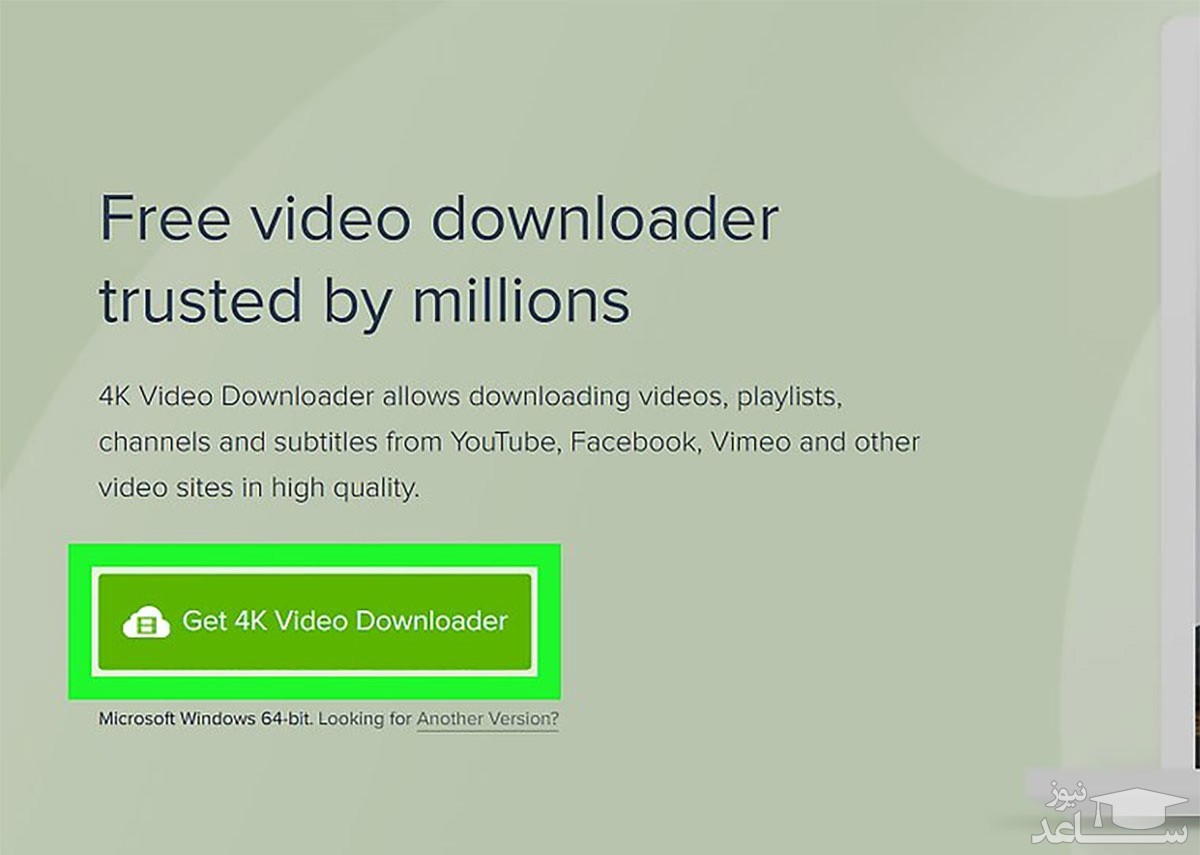
۲- وارد وب سایت یوتیوب شوید و ویدیوی مورد نظر خود را انتخاب کنید. آدرس صفحه ای که ویدئو در آن پخش می شود را کپی کرده و و طبق تصویر زیر در نرم افزار 4K Video Downloader وارد (Paste) کنید.
۳- از منوی Format، فرمت و کیفیت مورد نظر خود را انتخاب کنید. در مرحله ی آخر، روی دکمه ی Download کلیک کنید تا فرایند دانلود آغاز شود.
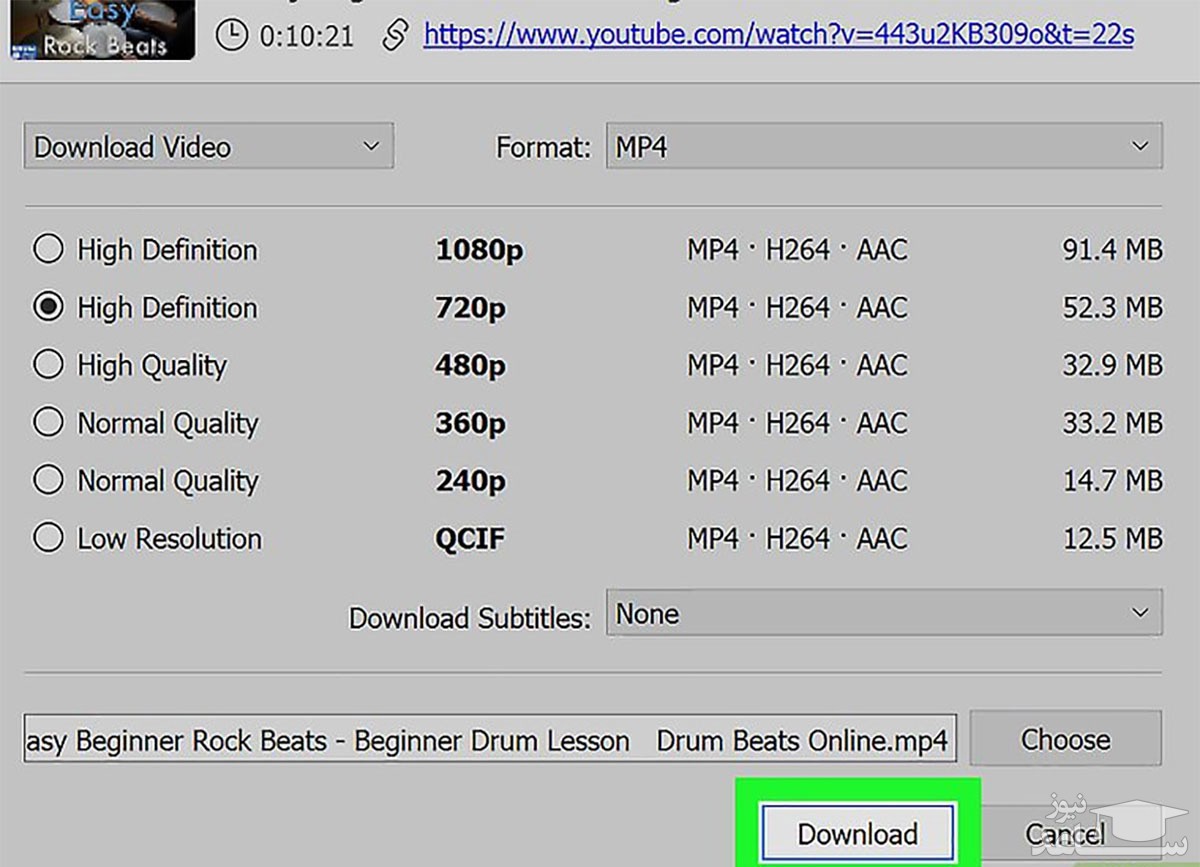

۱- وارد وب سایت یوتیوب شوید و ویدیوی مورد نظر خود را پخش کنید. سپس آدرس ویدئو را برای وارد کردن در VLC کپی کنید.
۲- اگر نرم افزار VLC را روی کامپیوتر ندارید، آن را از این لینک دانلود کرده و نصب کنید. پس از اجرای نرم افزار، باید از بخش Network آن برای دانلود از یوتیوب بهره ببرید.
۳- در نسخه ی ویندوز VLC وارد منوی Media و سپس Open Network Stream شوید. اگر از کاربران مک هستید، آدرس File و سپس Open Network را دنبال کنید.
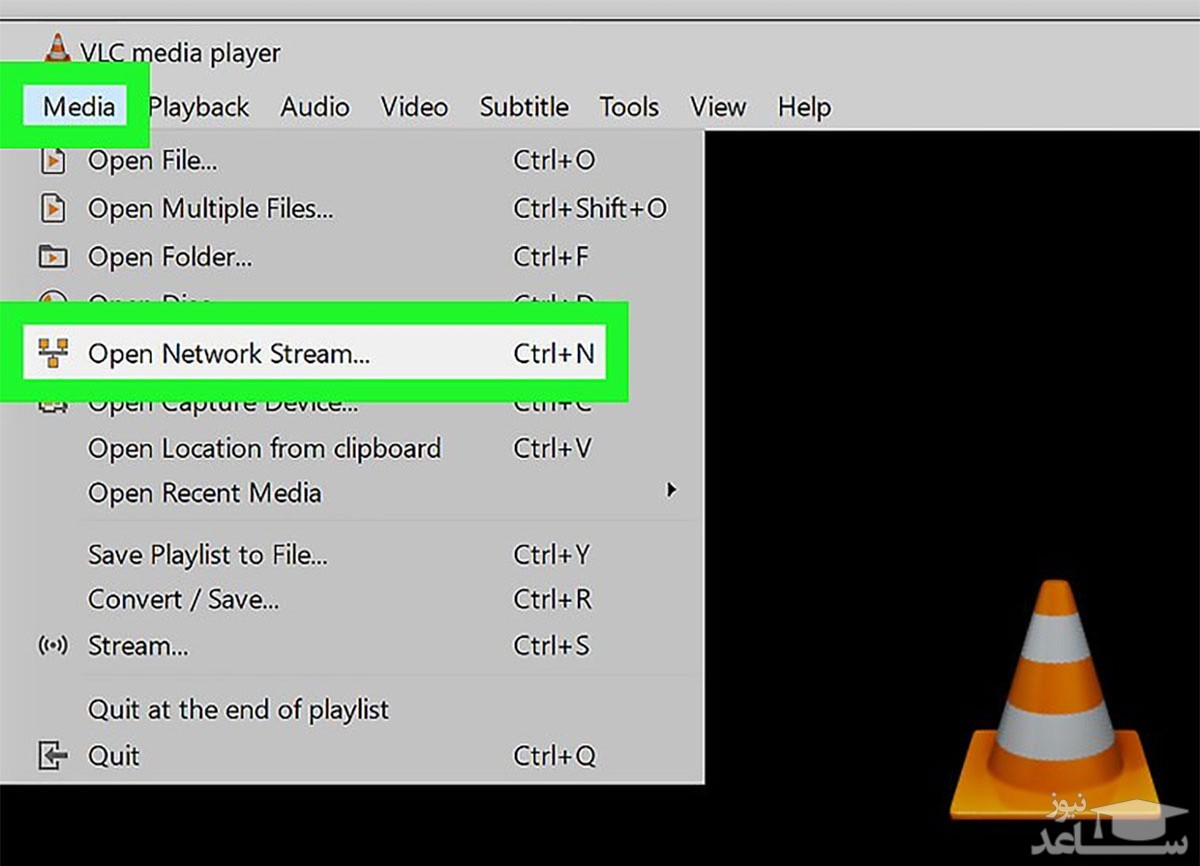
۵- در این مرحله باید اطلاعات مکانی ویدئو را پیدا کنید. در ویندوز وارد منوی Tools و سپس Codec Information شوید و در مک، منوی Window و سپس Media Information را انتخاب کنید.
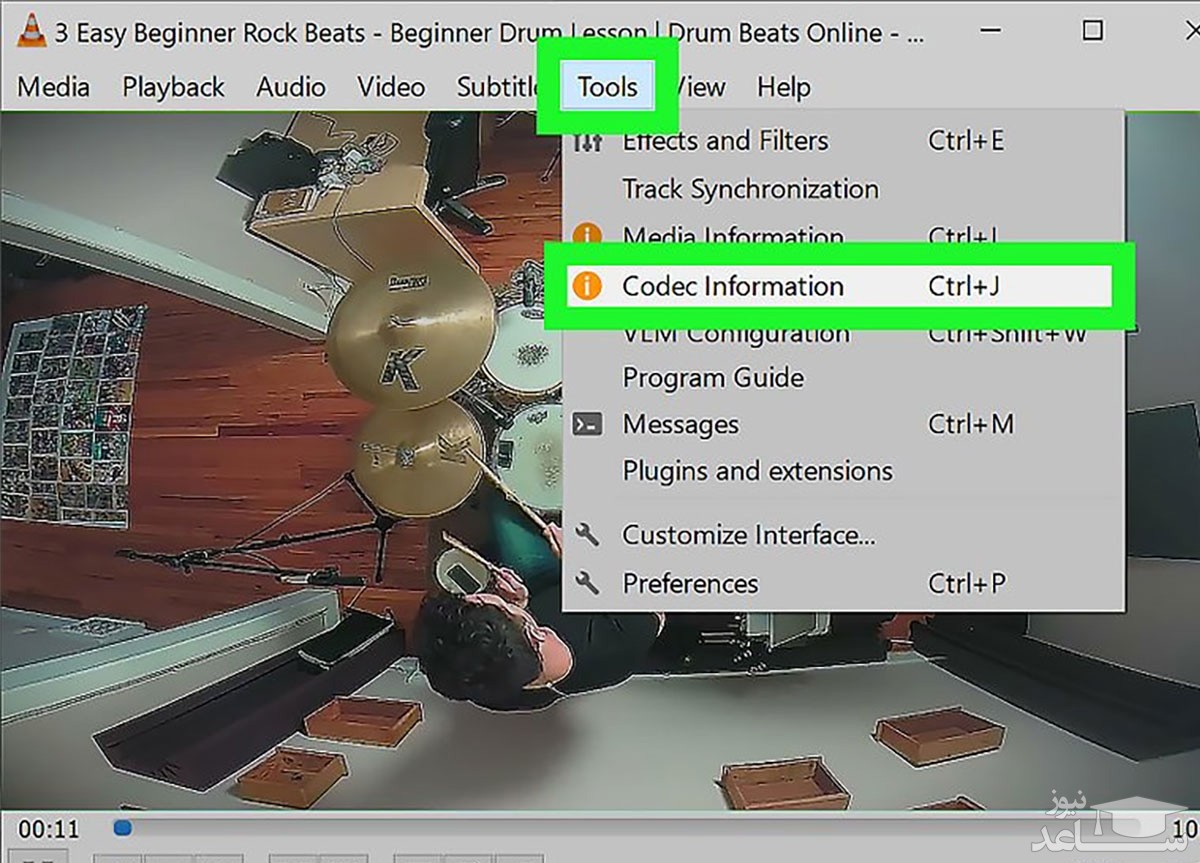
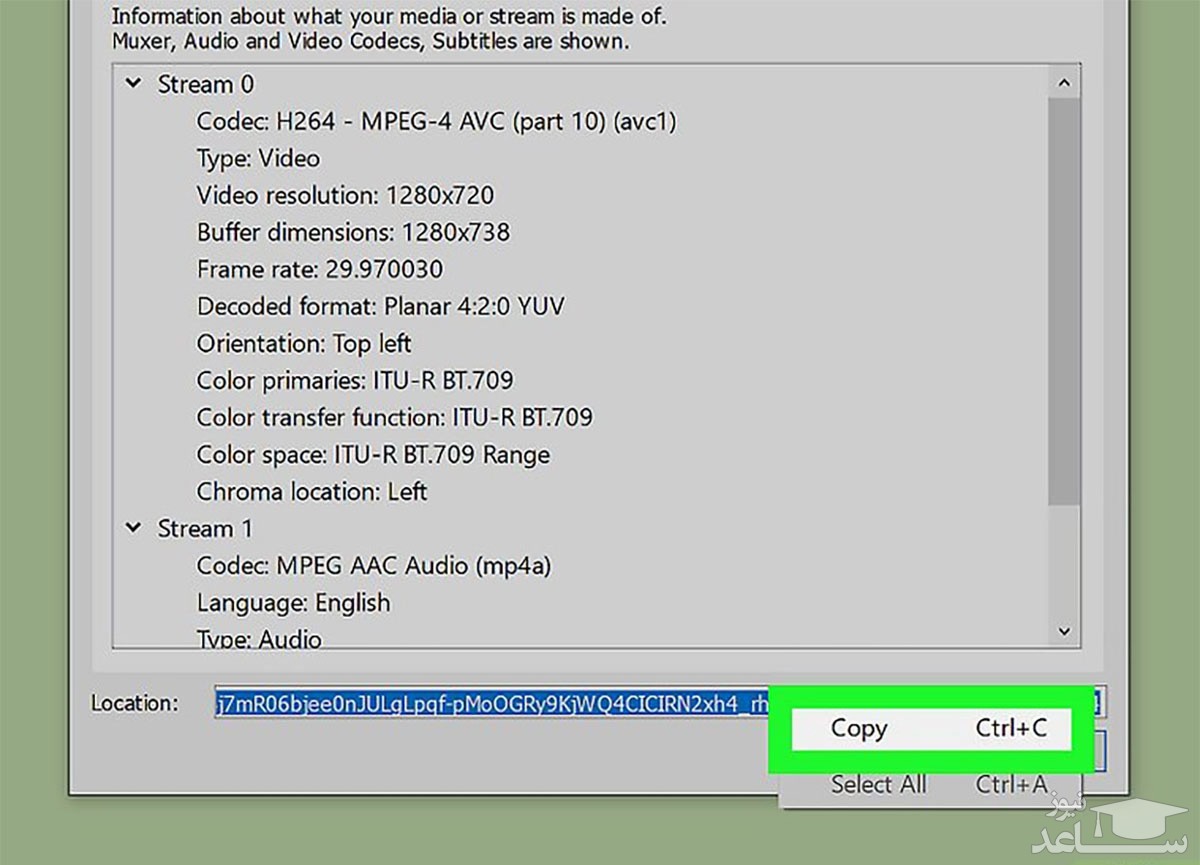
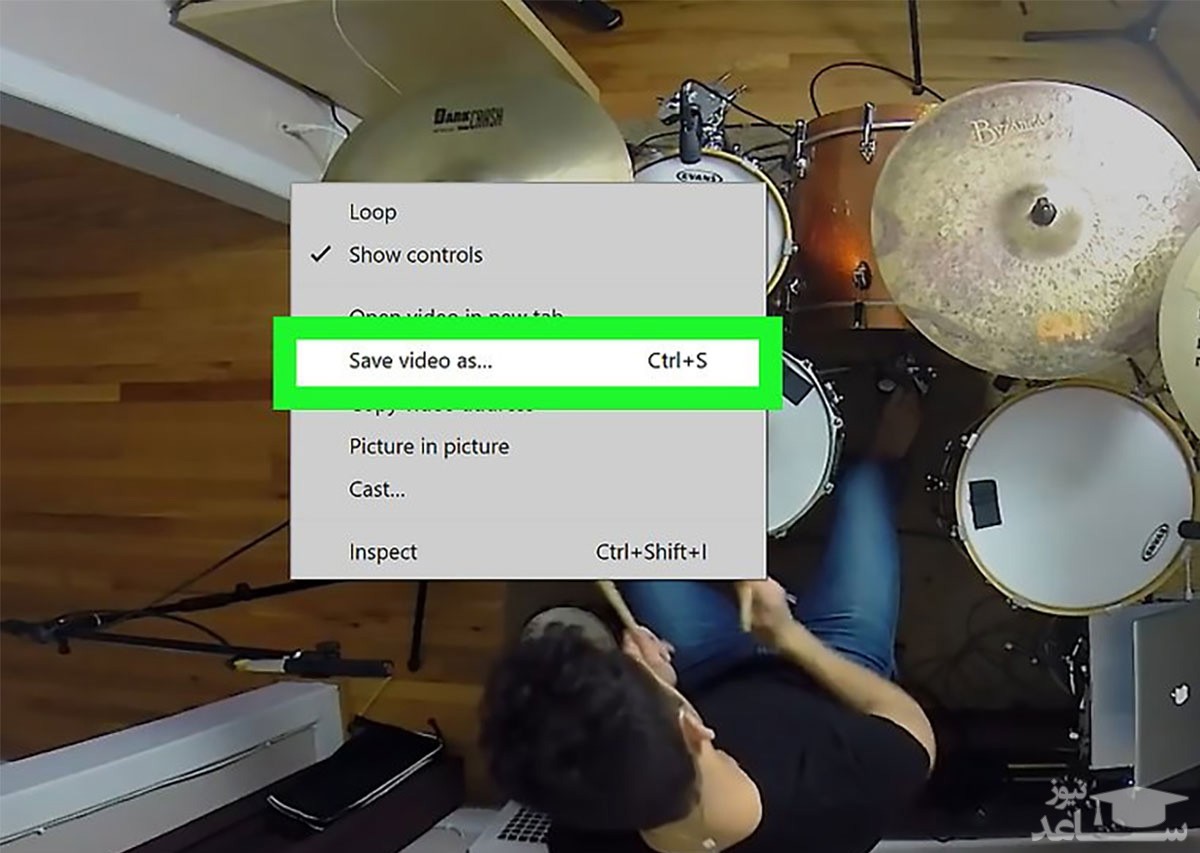
اپلیکیشن دانلود فیلم از یوتیوب برای اندروید
همان طور که گفته شد، برای دانلود فیلم از یوتیوب، اپلیکیشن های اختصاصی هم وجود دارد. درواقع اپلیکیشن ها را می توان محبوب ترین روش دانلود از یوتیوب در اندروید دانست که به خاطر تعداد و تنوع بالا، کاربران آن ها را به سرویس های تحت وب ترجیح می دهند. از محبوب ترین سرویس ها می توان به TubeMate اشاره کرد که البته اپلیکیشن آن به صورت رسمی در پلی استور موجود نیست. به هرحال می توانید اپلیکیشن را به صورت مستقیم و به صورت پکیج APK از وب سایت TubeMate دانلود کنید.
برای دانلود فیلم از یوتیوب با استفاده از اپلیکیشن Tubemateدر اندروید، مراحل زیر را دنبال کنید.
۱- پس از دانلود و نصب اپلیکیشن، مجوزهای لازم را برای دسترسی به حافظه و فایل های گالری به اپلیکیشن بدهید.
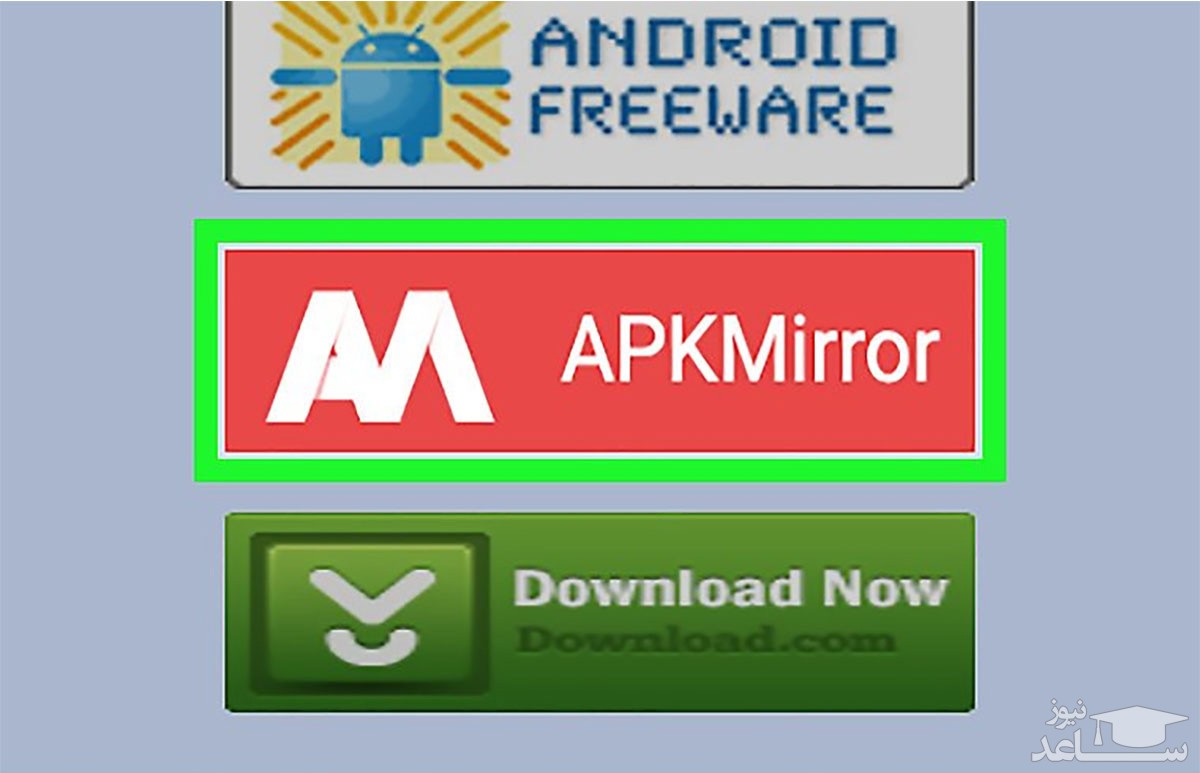
۲- پس از اجرای اپلیکیشن TubeMate، با محیطی شبیه به اپلیکیشن خود یوتیوب برای اندروید مواجه می شوید. درنتیجه کار سختی برای دانلود ندارید و تنها باید ویدیوی مورد نظر را جست وجو کرده و پیدا کنید.
۳- پس از پیدا کردن و پخش ویدئو در اپلیکیشن، روی آیکن قرمز دانلود در کنار دکمه ی Save کلیک کرده و سپس، فرمت و کیفیت مورد نظر خود را انتخاب کنید.
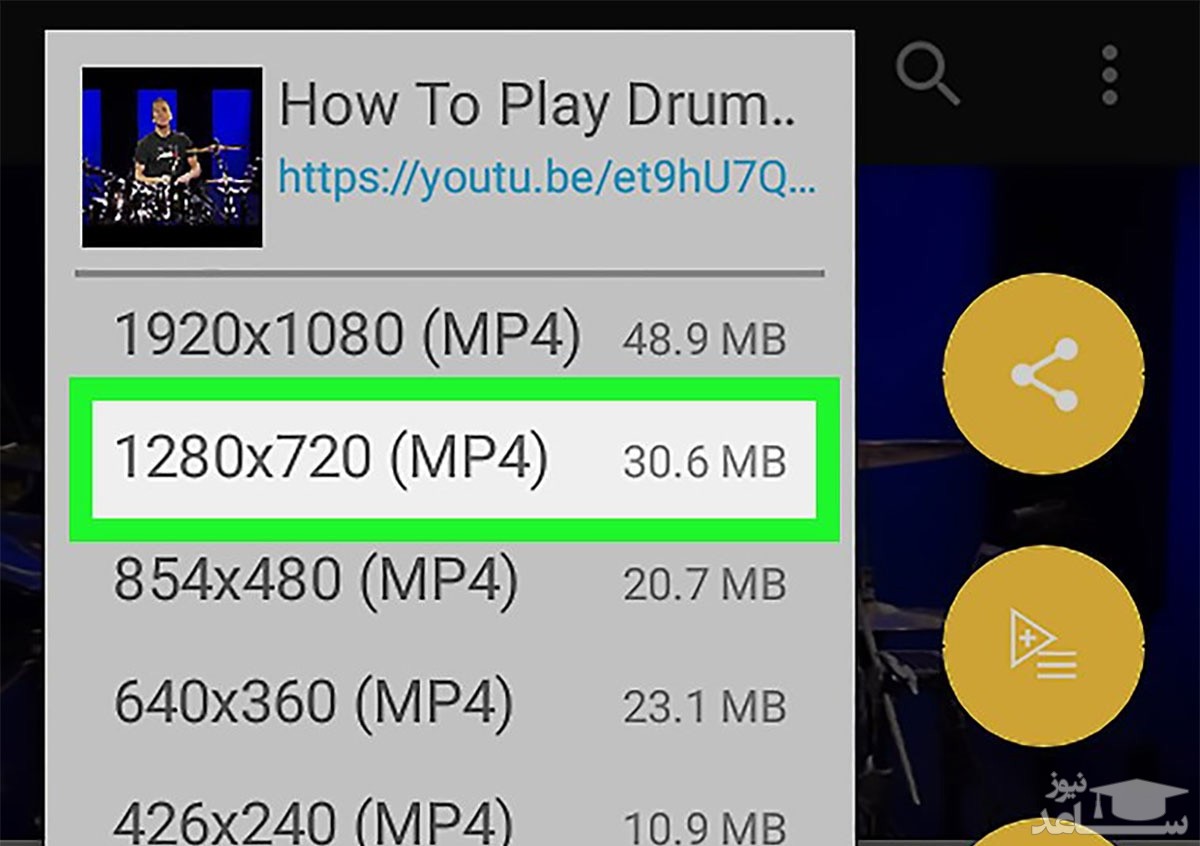
در آیفون و آیپد چگونه از یوتیوب دانلود کنیم
آیفون برخلاف گوشی های اندرویدی امکان ذخیره ی مستقیم و آسان ازطریق اپلیکیشن را ندارد. درواقع محدودیت های سیستم عامل iOS امکان نوشتن اپلیکیشن برای این منظور و توزیع آن در اپ استور را از بین می برد. دانلود اپلیکیشن از منابع ناشناس برای گوشی آیفون هم به آسانی اندروید نیست و درنهایت، باید به دنبال راهی دیگر برای دانلود فیلم از یوتیوب باشید. برای این منظور، اپلیکیشنی را در آیفون نصب کرده و از طریق آن اپلیکیشن و وب سایت Keepvid، ویدئو را در آیفون دانلود می کنیم. برای دانبود فیلم از یوتیوب در آیفون، مراحل زیر را دنبال کنید.
۱- در اپ استور، عبارت readdle را جست وجو کرده و اپلیکیشن Documens by Readdle را دانلود و نصب کنید.
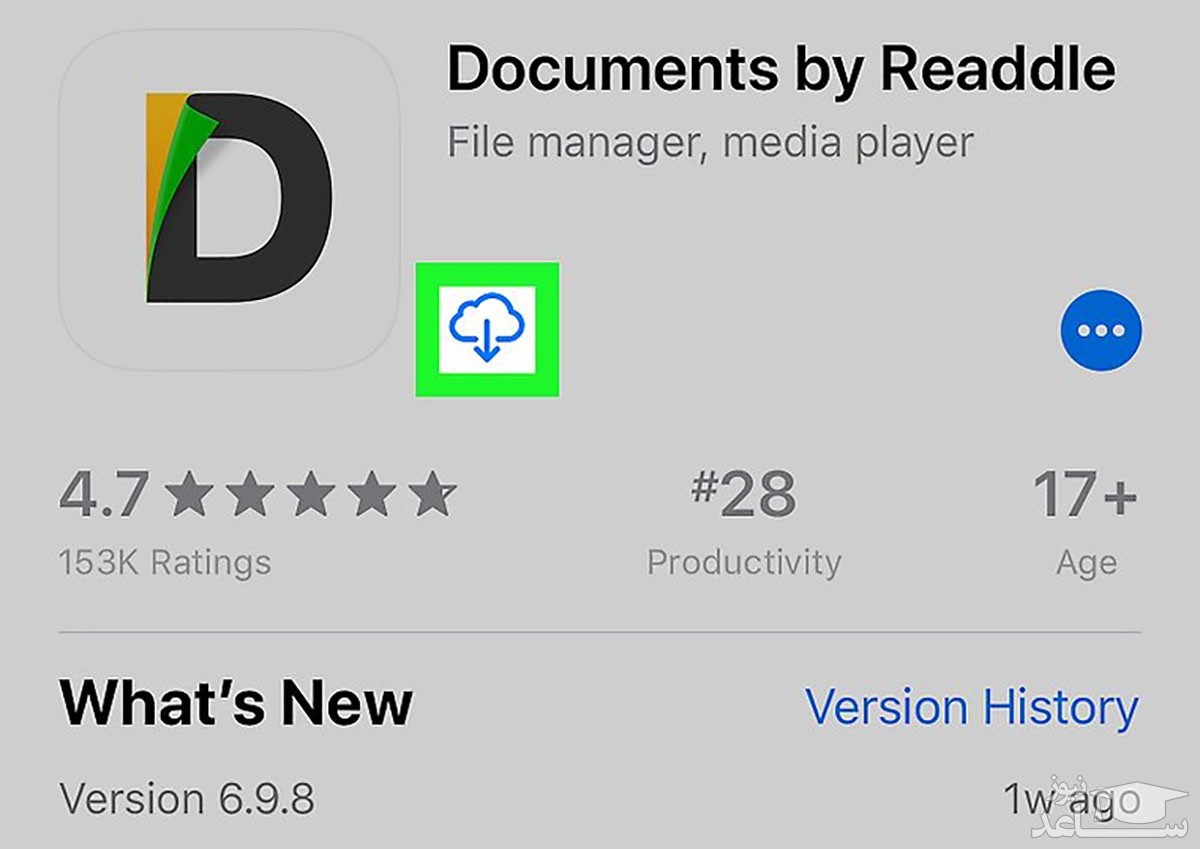
۳- اپلیکیشن Documents را که در مرحله ی اول نصب شد، اجرا کرده و روی آیکن پایین سمت راسمت (طبق تصویر زیر) کلیک کنید. این آیکن، مرورگر داخلی اپلیکیشن را اجرا می کند که باید وب سایت Keepvid.pro را در آن باز کنید.
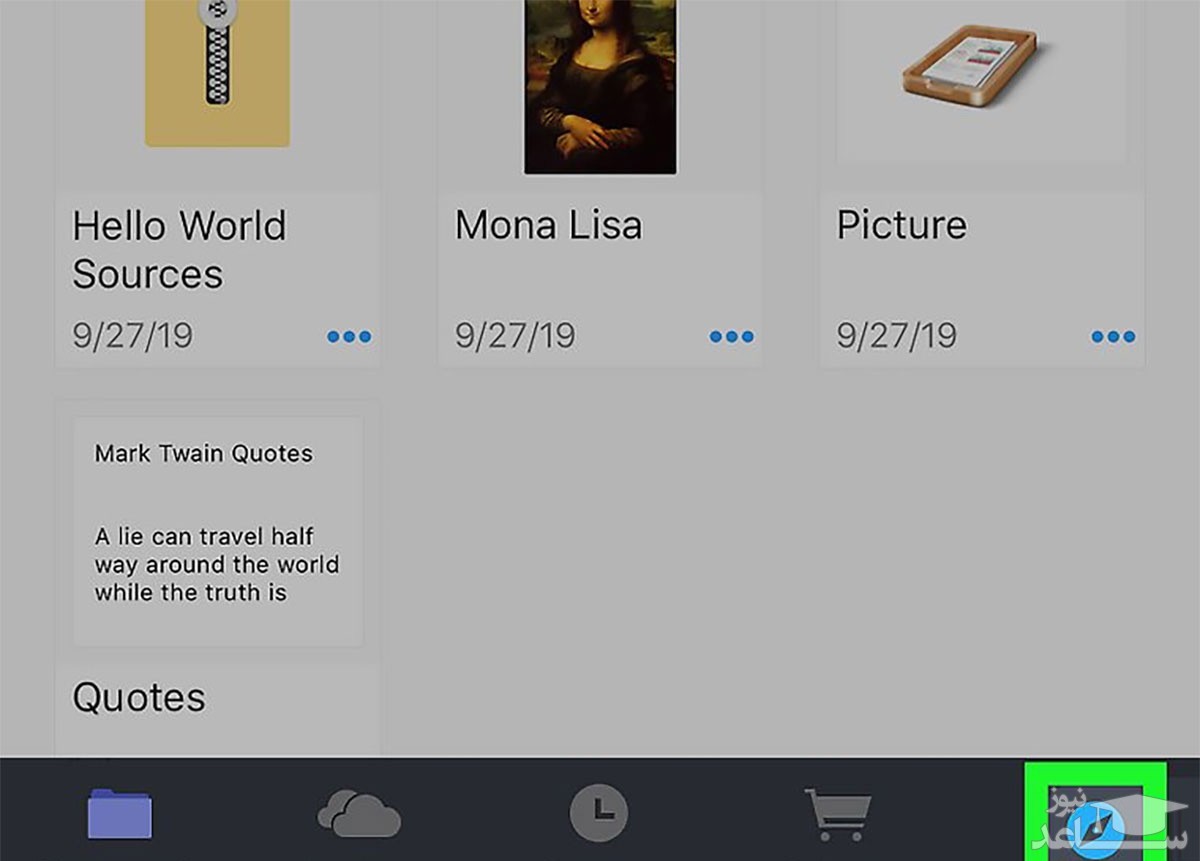
۵- برای آسان تر شدن دسترسی به ویدیوهای دانلودشده، می توان اپلیکیشن Documents را به اپلیکیشن پیش فرض Files در iOS یا iPadOS اضافه کرد. برای این منظور، پس از بازکردن اپلیکیشن، Files را باز کرده و از منوی پایینی، Browse را انتخاب کنید. مراحل بعدی شامل انتخاب گزینه ی Edit و سپس فعال کردن Documents است. از این به بعد می توانید فایل های دانلودشده در اپلیکیشن Documents را در اپلیکیشن پیش فرض Files مشاهده کنید.
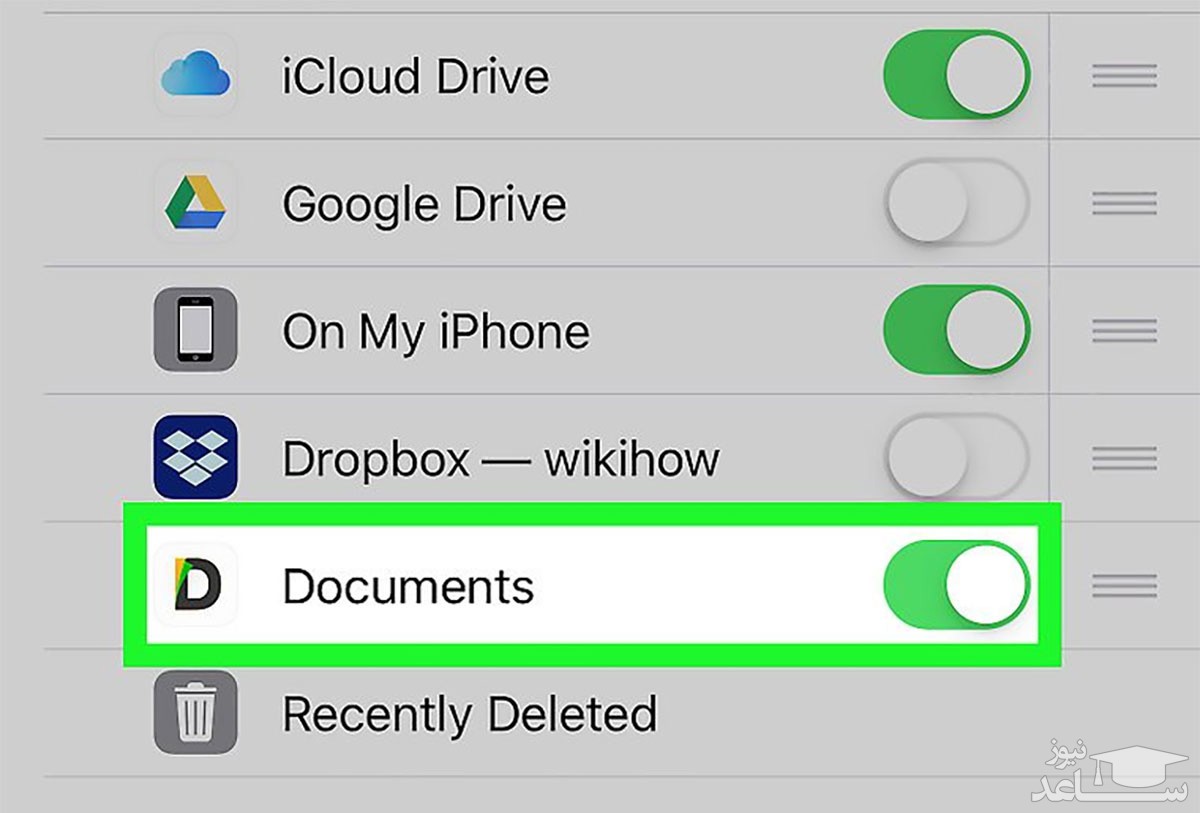
ربات دانلود از یوتیوب
قطعا تاکنون با این سؤال مواجه شده اید که با استفاده از تلگرام چگونه از یوتیوب دانلود کنیم و شاید هم گزینه هایی را در نظر داشته باشید. از مشهورترین نمونه های ربات دانلود از یوتیوب می توان ربات utubebot را نام برد. برای دانلود از یوتیوب با استفاده از ربات مذکور، مراحل زیر را دنبال کنید.
۱- ربات utubebot را در تلگرام جست وجو کرده و پس از پیدا کردن و وارد شدن به آن، دستور start را انتخاب کنید.
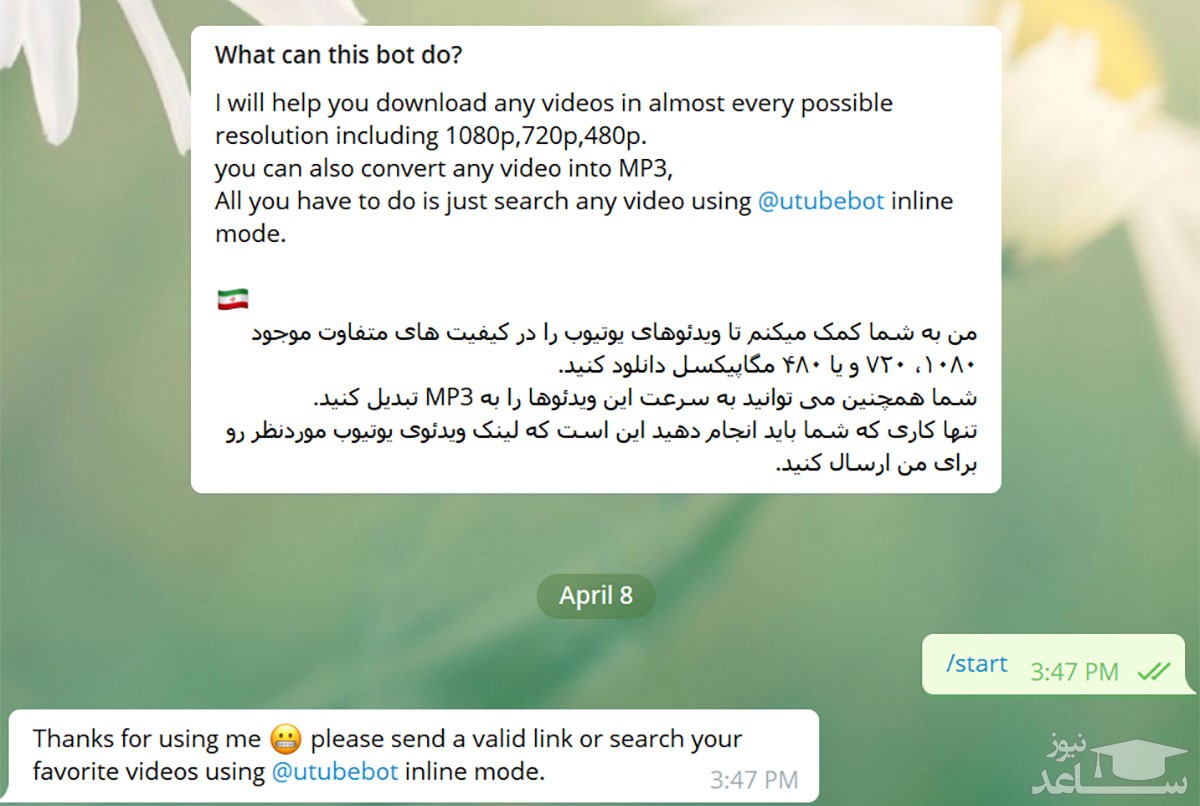
۳- آدرس فیلم در وب سایت یوتیوب را در پنجره ی ربات وارد (Paste) کنید.
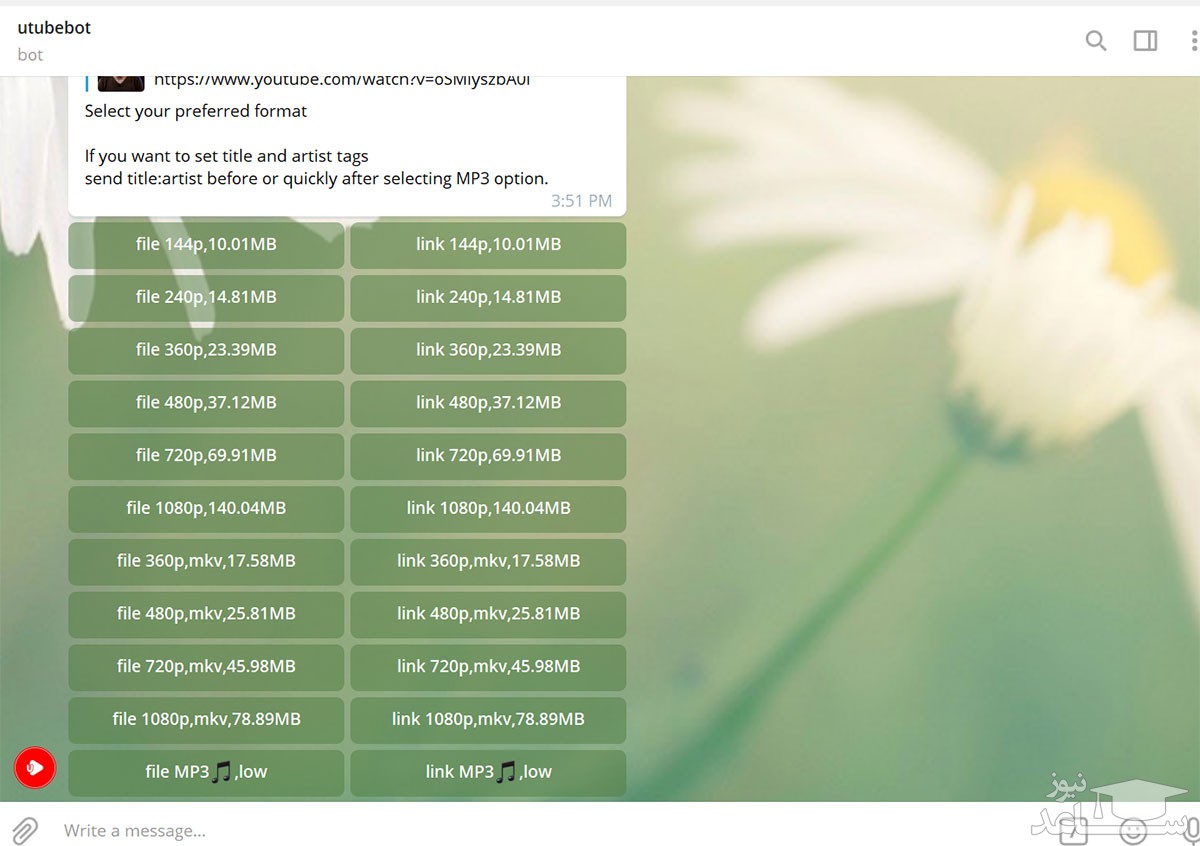
۵- پس از گذشت چند لحظه (بسته به حجم فیلم)، فیلم مورد نظر از یوتیوب به صورت یک فیلم داخل تلگرام در ربات ارسال می شود که می توانید آن را در کامپیوتر شخصی یا گوشی هوشمند دانلود کنید.
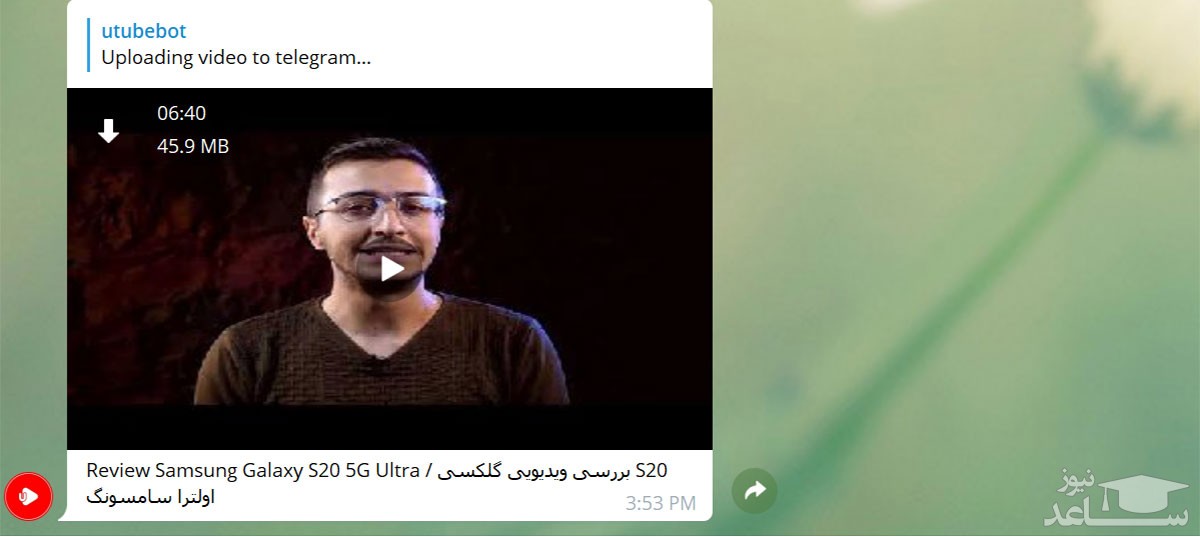
پرسش های متداول
آیا امکان دانلود از یوتیوب بدون نرم افزار وجود دارد؟
بله، وجود دارد. همان طور که در این مقاله آموزش داده شده است، راه های ساده ای وجود دارد که از طریق کامپیوتر و بدون استفاده از هیچ نرم افزاری، ویدیوهای موردنظر خود را از یوتیوب دانلود کنید.
آیا امکان دانلود از یوتیوب با گوشی های اندرویدی وجود دارد؟
بله. برای دانلود از یوتیوب با گوشی های اندرویدی راه های زیادی وجود دارد که راحت ترین راه، استفاده از اپلیکیشن های مخصوص دانلود از یوتیوب محسوب می شود. در این مقاله یکی از محبوب ترین آن ها را به طور کامل معرفی کرده ایم.
آیا با آیفون یا آیپد هم می توان از یوتیوب دانلود کرد؟
بله؛ البته به دلیل محدودیت های سیستم عامل اپل، امکان ذخیره مستقیم فایل های ویدیویی روی آیفون یا آیپد وجود ندارد. برای این عبور از این محدودیت ها و دانلود از یوتیوب با آیفون یا آیپد راه حلی وجود دارد که در این مقاله به طور کامل توضیح داده ایم.



 چگونه ویدئوهای توییتر را دانلود کنیم؟
چگونه ویدئوهای توییتر را دانلود کنیم؟





























































